Samsungs Galaxy-telefoner er blant de mest populære i Android-landskapet. De er utstyrt med flotte skjermer, mange funksjoner og Samsungs tilpassede programvareopplevelse. Det kan ta en stund for nye Android-oppdateringer å komme seg til Samsung-telefoner, men når en er tilgjengelig, er det viktig å vite hvordan du laster ned og installerer den. I dag vil vi gå gjennom hvordan du oppdaterer programvaren på Samsung Galaxy-telefonen din for å sikre at du får den best mulige opplevelsen.
For Samsung-telefoner som kjører Android 10 / Android Pie
Hvis du har en Galaxy S10, Note 10 eller en annen relativt nylig Samsung-telefon, er sjansen stor for at du kjører Android 10 eller Android 9 Pie. Hvis du er, vil trinnene for oppdatering av telefonens programvare se slik ut:
- Åpen Innstillinger fra app-skuffen eller startskjermen.
- Rull ned til bunnen av siden.
-
Trykk på Programvare oppdatering.
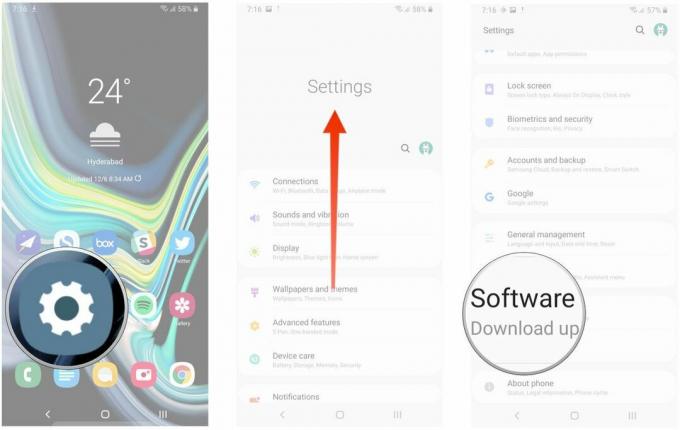 Kilde: Android Central
Kilde: Android Central - Trykk på Last ned og installer for å starte en oppdatering manuelt.
- Telefonen din kobles til serveren for å se om en OTA-oppdatering er tilgjengelig.
-
Hvis det er en oppdatering som venter, begynner telefonen automatisk nedlastingen.
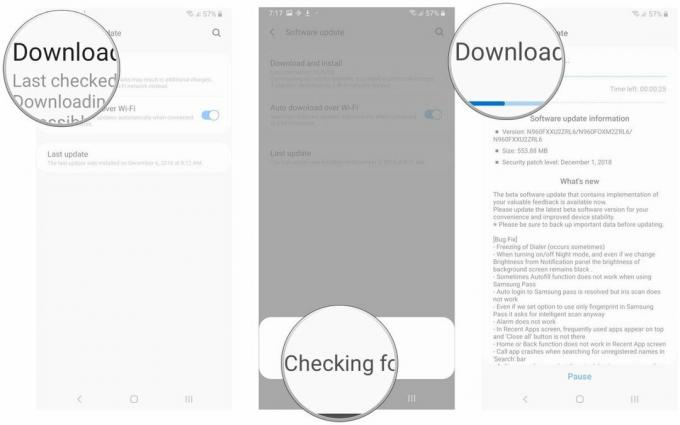 Kilde: Android Central
Kilde: Android Central - Du kan velge å installere oppdateringen med en gang ved å trykke på Installere nå alternativet eller utsette det ved å trykke på Planlegg installasjon.
- Tapping Planlagt installasjon lar deg velge et tidspunkt for når oppdateringen skal installeres. Velg ønsket tid og trykk på Ok.
-
Du ser en bekreftelse på den planlagte installasjonen, og oppdateringen installeres automatisk på det tidspunktet.
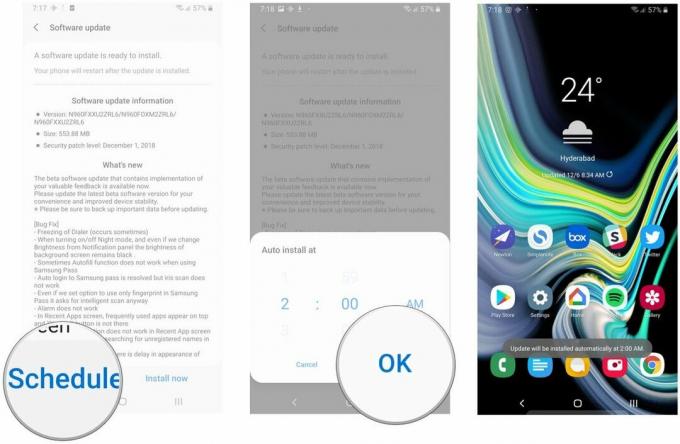 Kilde: Android Central
Kilde: Android Central
For Samsung-telefoner som kjører Android Oreo / Nougat
Skulle du ha en eldre Samsung-telefon som fremdeles kjører Android 8 Oreo eller Android 7 Nougat, vil ting se litt annerledes ut. La oss gå gjennom prosessen for å sikre at du vet nøyaktig hvor du skal dra og hva du skal gjøre.
- Åpen Innstillinger fra app-skuffen eller startskjermen.
- Rull ned til bunnen av siden.
-
Trykk på Programvare oppdatering.
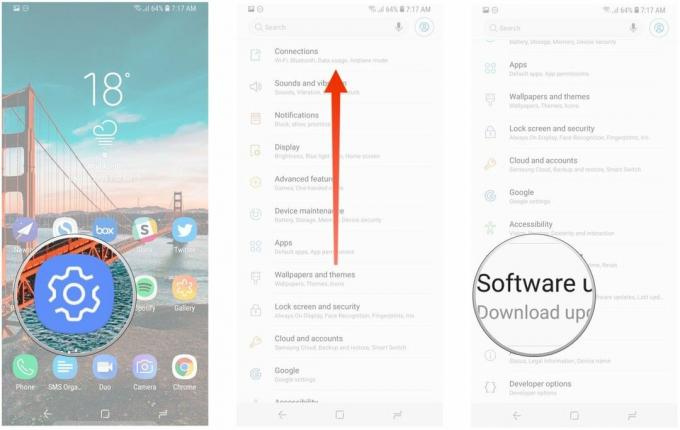 Kilde: Android Central
Kilde: Android Central Trykk på Last ned og installer for å starte en oppdatering manuelt.
- Telefonen din kobles til serveren for å se om en OTA-oppdatering er tilgjengelig.
-
Du kan planlegge programvareoppdateringer som skal installeres på et bestemt tidspunkt. Bare trykk på bryteren for Planlagte programvareoppdateringer og angi ønsket tidspunkt for oppdateringen å installere.
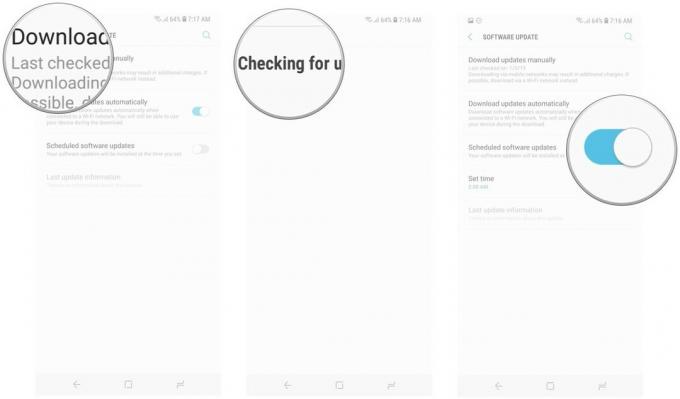 Kilde: Android Central
Kilde: Android Central
Bruk Smart Switch hvis du får problemer
Hvis du av en eller annen grunn ikke kan installere en oppdatering - eller hvis du ikke ser den på enheten din ennå - er det en løsning. Samsungs Smart Switch-programvare er ideell for å installere oppdateringer manuelt ved å koble telefonen til PC eller Mac.
Advarselen her er den Smart Switch vil bare fungere hvis en bestemt oppdatering allerede er tilgjengelig for enheten din. For eksempel, hvis Samsung først ruller ut en stabil versjon av Android 10 for Galaxy Note 10 i Polen, vil du ikke kunne installere den spesifikke bygningen hvis du bruker en amerikansk versjon av telefonen. Imidlertid, hvis operatøren din har rullet ut oppdateringen og OTA ikke har truffet enheten din ennå, bør Smart Switch gjøre det lettere å installere den siste versjonen på telefonen.
Vårt beste telefonvalg
Harish Jonnalagadda
Harish Jonnalagadda er Regional Editor på Android Central. En reformert maskinvaremodder, han bruker nå tiden sin på å skrive om Indias voksende håndsettmarked. Tidligere grublet han over meningen med livet hos IBM. Kontakt ham på Twitter kl @chunkynerd.
